आज यहाँ आपलोगों को हम बतलाने वाले है की लैपटॉप में MS Word को कैसे open करे , MS Word क्या है , इसके क्या use हैं , इसका extension फाइल name क्या होता है , कैसे install करे etc . इन सभी के बारे में यहाँ मैं आपलोगों को बतलाने वाला हूँ | मेरा यकीन है की अगर आप इस post को पूरा अंत तक पढ़ लिया तो आपको समझने के लिए कही और जाने की आवश्यकता नहीं पड़ेगी तो चलिए जानते है अपने सवालो के जवाब
ये tutorial मैं अपने लैपटॉप के WINDOWS 10 version पर किया हूँ ,अगर आपका लैपटॉप windows 10 के अलावा दुसरे version का भी है तो भी घबराने की कोई बात नहीं है , version change होने के कारण रंग , रूप , open होने का style इन्ही सब में बहुत थोडा सा अंतर होता है इसीलिए घबराए नहीं सब same to same ही रहेगा 😊😊
MS Word क्या है - what is MS Word on a laptop
MS Word एक हाई text डॉक्यूमेंटेशन सॉफ्टवेयर है जिसके द्वारा आप आप बहुत ही अच्छे डिज़ाइनर आप कोई भी किसी प्रकार का आवेदन पत्र जैसा डॉक्यूमेंट बना सकते हैं | इसका आमतौर पर office वाले लोग अपना डॉक्यूमेंट बनाने के लिए करते हैं या इन्टरनेट पर आर्टिकल post करने वाले लोग भी इसका प्रयोग करते हैं | MS Word , notepad और wordpad से बहुत ही बड़ा सॉफ्टवेयर है |
MS Word एक लैपटॉप सिखने वाले students के लिए एक तीसरी सीढी की तरह है जिसे सिखकर हम आगे और भी बड़े से बड़े एडिटिंग सॉफ्टवेर को use करने में सक्षम हो जाते हैं |
आपका लैपटॉप कोई भी version का हो उससे MS Word पर कोई असर नहीं पड़ता है क्युकी version change होने से बस खुलने का design या कलर में थोडा मोड़ा चेंजिंग आता है MS Word के फंक्शन में नहीं ये सभी में सामान होता है इसलिए आपको घबराने की कोई जरुरत नहीं है |
How to open MS Word in laptop
यहाँ हम आपको लैपटॉप या कंप्यूटर में MS Word को open करने की 6 विधि फोटो के साथ सरल भाषा में बताएँगे जिसे आप पढ़कर और देखकर आसानी से आप अपने लैपटॉप या कंप्यूटर में MS Word को open कर सकते हैं |
निचे आपको सारी विधि क्रम से दी गयी है ---------
ये भी पढ़े
- Notepad को open कैसे करे || हिंदी में
- WordPad को open कैसे करे || हिंदी में
- Mspaint को open कैसे करे || हिंदी में
Laptop में MS Word को open करने की पहली विधि :--
- अपने लैपटॉप के keyboard पर windows बटन प्रेस करे या अपने लैपटॉप के स्क्रीन पर सबसे नीचे बायीं ओर कोने में आपको windows का icon दिखेगा उस पर क्लिक करे |
- अब windows पर क्लिक करते ही छोटा सा विंडो खुल जायेगा उसमे नीचे स्क्रॉल कर windows accessories के पास जाये |
- अब windows accessories पर क्लिक करे |
- अब आपको word का ऑप्शन windows accessories में दिखेगा उस पर क्लिक करे |
- इतना करते ही आपका MS Word का एप्लीकेशन आपके लैपटॉप/कंप्यूटर में खुल जायेगा |
अगर कापके लैपटॉप में windows accessories में word का ऑप्शन नहीं दिख रहा है तो
- आप w के नाम से जो भी folder या फाइल है आप सबसे नीचे जाये |
- अब आपको सबसे नीचे word का icon दिखेगा उस पर क्लिक करे |
- इतना करते ही MS Word open हो जायेगा |
👉निचे फोटो द्वारा समझे
Laptop में MS Word को open करने की दूसरी विधि :--
- आप अपने laptop/computer में सबसे नीचे taskbar में बायीं ओर windows icon के बगल में देखेंगे तो पाएंगे की वहां search करने वाला जगह है जहाँ पर लिखा होगा type here to search
- उसमे word search करे |
- अब आपके सामने word का icon दिखेगा और उसके जस्ट निचे open का ऑप्शन दिखेगा उसी पर क्लिक करे |
- इतना करते ही आपका MS Word का एप्लीकेशन आपके लैपटॉप/कंप्यूटर में खुल जायेगा |
👉निचे फोटो द्वारा समझे
Laptop में MS Word को open करने की तीसरी विधि :--
- आप अपने keyboard पर windows + R बटन को प्रेस करे |
- इतना करते ही एक छोटा सा विंडो खुलेगा |
- उसमे winword लिखे |
- इसके बाद enter बटन प्रेस करे या ok पर क्लिक करे |
- इतना करते ही आपका MS Word का एप्लीकेशन आपके लैपटॉप/कंप्यूटर में खुल जायेगा |
👉निचे फोटो द्वारा समझे
Laptop में MS Word को open करने की चौथी विधि :--
- आप अपने लैपटॉप के स्क्रीन पर word का icon खोजे |
- अगर आपके लैपटॉप के स्क्रीन पर word का icon नहीं है तो विधि 1,2 या 3 का प्रयोग करे जो ऊपर हमने बताया है 👆👆
- फिर word के icon पर double क्लिक करे |
- इतना करते ही आपका MS Word का एप्लीकेशन आपके लैपटॉप/कंप्यूटर में खुल जायेगा |
👉निचे फोटो द्वारा समझे
Laptop में MS Word को open करने की पांचवी विधि :--
- आप अपने लैपटॉप के स्क्रीन पर word का icon खोजे |
- अगर आपके लैपटॉप के स्क्रीन पर word का icon नहीं है तो विधि 1,2 या 3 का प्रयोग करे जो ऊपर हमने बताया है 👆👆
- फिर word के icon पर right क्लिक करे |
- उसके बाद open पर क्लिक करे |
- इतना करते ही आपका MS Word का एप्लीकेशन आपके लैपटॉप/कंप्यूटर में खुल जायेगा |
👉निचे फोटो द्वारा समझे
Laptop में MS Word को open करने की छठी विधि :--
- अगर आपके लैपटॉप के taskbar में word जुड़ा हुआ है |
- तो उस पर क्लिक करे |
- इतना करते ही आपका mspaint का एप्लीकेशन आपके लैपटॉप/कंप्यूटर में खुल जायेगा |
Laptop me MS Word kaise Download kare
अगर आप अपने लैपटॉप या कंप्यूटर में MS Word को डाउनलोड करना चाहते हैं तो हम आपको बताते चले की लैपटॉप या कंप्यूटर में पहले से ही microsoft office डाउनलोड रहता है और आप तो जानते ही होंगे की MS Word microsoft office के अंतर्गत ही आता है जिसके कारण आपको लैपटॉप में MS Word को डाउनलोड करने की आवश्यकता नहीं पड़ती है |
हाँ , आपको बस MS Word को इनस्टॉल कर open करने की आवश्यकता होती है | शुरू में सिर्फ open करते समय ही कुछ settings करवाता है फिर उसके बाद कुछ नहीं आपको करना पड़ता है |
ये भी पढ़े
- Notepad को open कैसे करे || हिंदी में
- WordPad को open कैसे करे || हिंदी में
- Mspaint को open कैसे करे || हिंदी में
How to Install MS Office in Hindi?
- सबसे पहले ऊपर दिए गए विधि द्वारा आप MS Word को open करे |
- अब MS Word जैसे ही open होगा , आपसे email लॉग इन और पासवर्ड सेट करने को बोलेगा |
- फिर उसके बाद बाकि मांगे गए परमिशन को allow या ok करते चले जाये |
- इन सभी settings को allow और done करने पर MS Word open हो जायेगा |
How many menus are in MS Word
MS Word में कुल 11 menu होते हैं------
- File menu
- Home menu
- Insert menu
- Draw menu
- Design menu
- Layout menu
- References menu
- Mailings menu
- Review menu
- View menu
- Help menu
MS Word में बना file क्या कहलाता है
- MS Word में बनी फाइल .doc या .docx कहलाता है |
- यह जानकारी आपको 2021 ई◌ के अनुसार आपको latest दिया जा रहा है |
- अगर आपको MS Word के बारे में ज्यादा जानकारी चाहिए तो यहाँ क्लिक करे
MS Word के फायदे क्या हैं
- इसमें आपको header & footer का ऑप्शन मिलता है |
- इसमें आपको बहुत ही ज्यादा और अलग अलग चीजे आपको add करतने का मौका मिलता है |
- इसमें आपको draw करने का ऑप्शन मिलता है |
- इसमें आपको बहुत सारे लिंक को add करने और ऑनलाइन वीडियोस को लगाने का ऑप्शन मिलता है |
- इसमें आप बहुत ही डिज़ाइनर तरीके से कोई भी किसी प्रकार का आवेदन पत्र लिख सकते हैं |
- इसमें आप पेज पर वॉटरमार्क लगा सकते हैं |
- इसमें आप पेज के किनारे पर बहुत प्रकार के विभिन-विभिन बॉर्डर लगा सकते हैं |
- इसमें आपको पेज को बहुत ही अलग design देने का ऑप्शन मिलता है |
- spelling correction , find ,replace और भी बहुत इससे संबंधित tools आपको मिलते हैं |
- इसमें आपको send करने का ऑप्शन मिलता है |
- इसमें आपको view करने , टेबल जोड़ने का भी ऑप्शन मिलता है |
- हम यही कहना चाहते हैं की अगर आप MS Word को पूरा चलाना जान जानते हैं तो आप इस सॉफ्टवेयर से बहुत ही मतलब की ज्यादा कार्य कर सकते हैं |
MS Word के नुकसान क्या हैं
- इस सॉफ्टवेयर को सिर्फ वही लोग अच्छे से इस्तेमाल कर सकते हैं जिनको MS Word की पूरी जानकारी हो
- इस सॉफ्टवेयर में आपको फोटो एडिटिंग का ऑप्शन मिलता है |
- इसके द्वारा आप सिर्फ .doc डॉक्यूमेंट ही बना सकते हैं यानि की आपका बनाया गया फाइल फोटो या text मे न रहकर डॉक्यूमेंट में रहता है |
- एक तरह से कहा जाय तो इसकी विशेषता बहुत है लेकिन नुकसान बहुत कम है |
इसलिए बिना डरे आप इस सॉफ्टवेयर को use करे😊😊
निष्कर्ष
यहाँ हमारे द्वारा दी गयी जानकारी से आपलोग जरुर समझ गए होंगे की लैपटॉप में MS Word को कैसे open करे , MS Word क्या है , इसके क्या use हैं , इसका extension फाइल name क्या होता है , कैसे install करे | I hope ये आर्टिकल आपलोगों को पसंद आया होगा |
यदि आपको हमारा post अच्छा लगा तो इसे अपने दोस्तों के पास शेयर जरुर करियेगा एवं कमेंट करना ना भूलेऔर हमारे वेबसाइट के notification को ऑन कर लीजियेगा ताकि आपको इसी तरह की नयी और बेस्ट जानकारी आपको मिलते रहे 😊😊





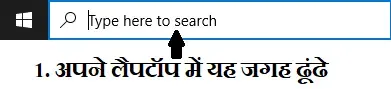





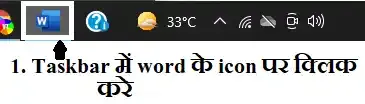


👉Ask Questions /⭐Rate Article
🟢We will reply to you within 24 hours but in some cases, it may take 1 week.